Kako prikazati več stolpcev v kombiniranem polju?
Kombinirano polje nam lahko pomaga, da hitro izberemo vrednosti, ne da bi jih vnesli. Običajno lahko ustvarite kombinirano polje z enim seznamom podatkov, včasih pa želite v kombiniranem polju prikazati več stolpcev, kot je prikazano na spodnji sliki, kako bi lahko ustvarite kombinirano polje z več stolpci v Excelu?
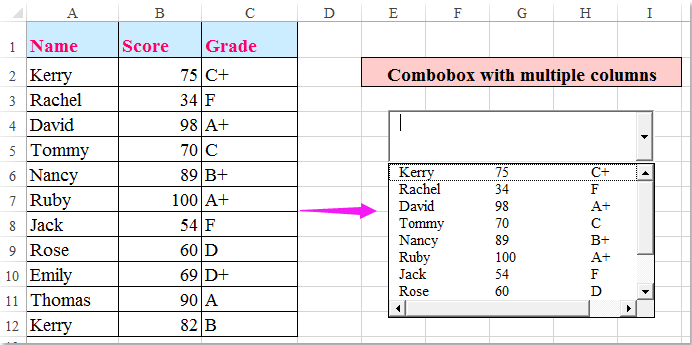
Prikažite več stolpcev v kombiniranem polju z lastnostmi kombiniranega polja
V kombiniranem polju s kodo VBA prikažite več stolpcev
 Prikažite več stolpcev v kombiniranem polju z lastnostmi kombiniranega polja
Prikažite več stolpcev v kombiniranem polju z lastnostmi kombiniranega polja
Odprite lastnosti kombiniranega polja, da konfigurirate atribute kombiniranega polja, naredite tako:
1. Kliknite Razvojni > Vstavi > Kombinirana škatla (nadzor ActiveX)in nato povlecite miško, da po potrebi narišete kombinirano polje, glejte posnetke zaslona:
 |
 |
 |
2. Nato kliknite Nepremičnine pod Razvojni jeziček, v Nepremičnine pogovorno okno, naredite naslednje:
(1.) V Število stolpcev vnesite število stolpcev, ki jih želite prikazati, v tem primeru bom vnesel 3;
(2.) Poleg Povezana celica besedilno polje, vnesite sklic na celico, da povežete kombinirano polje;
(3.) V ListFillRange vnesite obseg celic, ki ga želite uporabiti kot izvorne podatke.
 |
 |
 |
3. Po končanih nastavitvah zaprite pogovorno okno in kliknite Način oblikovanja v Ribbon če želite zapustiti način oblikovanja, se bo zdaj, ko kliknete puščico navzdol v kombiniranem polju, prikazanih več podatkov stolpcev naenkrat, glejte posnetek zaslona:
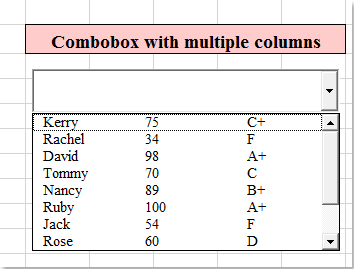
Nasvet: Če na traku ni zavihka za razvijalce, ta članek Kako prikazati / prikazati zavihek za razvijalce v traku Excel 2007/2010/2013? vam lahko stori uslugo, da prikažete zavihek za razvijalce.
 V kombiniranem polju s kodo VBA prikažite več stolpcev
V kombiniranem polju s kodo VBA prikažite več stolpcev
Tu lahko tudi koda VBA pomaga pri dokončanju te naloge.
1. Najprej morate za izvorne podatke ustvariti ime obsega, izberite obseg podatkov in v polje vnesite ime obsega ime Box, glej posnetek zaslona:
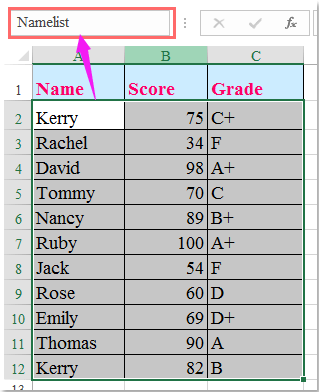
2. Nato ustvarite kombinirano polje, z desno miškino tipko kliknite in izberite Ogled kode v priročnem meniju si oglejte posnetek zaslona:
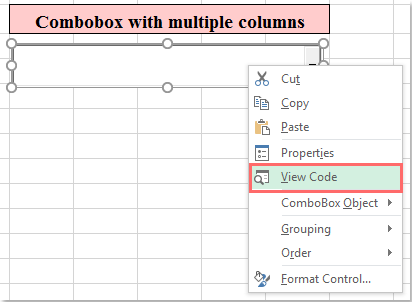
3. In Microsoft Visual Basic za aplikacije odpre se okno, kopirajte in prilepite naslednjo kodo, da zamenjate prvotno kodo, glejte posnetek zaslona:
Koda VBA: V kombiniranem polju prikaži več stolpcev:
Private Sub UserForm_Initialize()
'Updateby Extendoffice
With ComboBox1
.ColumnCount = 3
.List = Range("Namelist").value
End With
End Sub
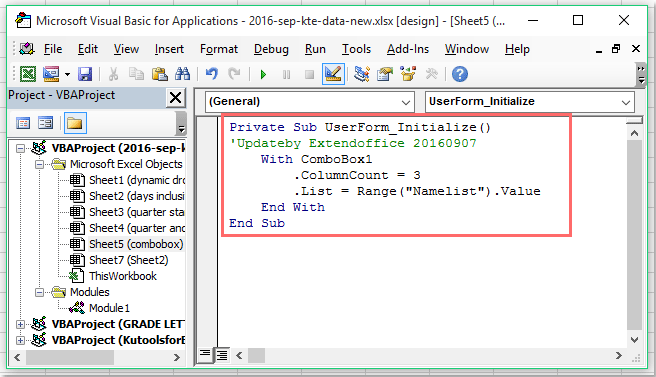
Opombe: V zgornji kodi je ComboBox1 je ime vašega ustvarjenega kombiniranega polja, številka 3 je številka stolpca, ki jo želite prikazati, "Seznam imen"Je ime obsega, ki ste ga ustvarili v koraku 1. Lahko jih spremenite po svojih potrebah.
4. Nato pritisnite F5 tipko za zagon te kode in nato kliknite kombinirano polje, več stolpcev se prikaže v kombiniranem polju, kot potrebujete.
Najboljša pisarniška orodja za produktivnost
Napolnite svoje Excelove spretnosti s Kutools za Excel in izkusite učinkovitost kot še nikoli prej. Kutools za Excel ponuja več kot 300 naprednih funkcij za povečanje produktivnosti in prihranek časa. Kliknite tukaj, če želite pridobiti funkcijo, ki jo najbolj potrebujete...

Kartica Office prinaša vmesnik z zavihki v Office in poenostavi vaše delo
- Omogočite urejanje in branje z zavihki v Wordu, Excelu, PowerPointu, Publisher, Access, Visio in Project.
- Odprite in ustvarite več dokumentov v novih zavihkih istega okna in ne v novih oknih.
- Poveča vašo produktivnost za 50%in vsak dan zmanjša na stotine klikov miške za vas!
